今回はブックマークレットをブラウザへの登録する方法を紹介します。
■ ブックマークレットのリンクから登録する場合
・Internet Explorer
- ブックマークレットのリンク上で右クリックします。
- 右クリックメニューから「お気に入りに追加」を選択します。
- お気に入りの追加ダイアログが表示されるので、「追加」ボタンをクリックしてお気に入りに追加します。
・Firefox
- ブックマークレットのリンク上で右クリックします。
- 右クリックメニューから「このリンクをブックマーク」を選択します。
- 新しいブックマークダイアログが表示されるので、「保存」ボタンをクリックしてブックマークに追加します。
・Google Chrome
■ インターネットショートカット(url)ファイルを作成する場合
- 下記コードをメモ帳等のテキストエディタに貼り付け、”*****“部分にブックマークレットのコード(javascript:…;)を貼り付けます。
- 拡張子を「url」にして、名前を付けて保存します。
- 保存したurlファイルをブラウザのお気に入り(もしくはブックマーク)にドラッグ&ドロップします。
[InternetShortcut]
URL=*****
登録したブックマークレットは、お気に入り(もしくはブックマーク)から実行することができます。



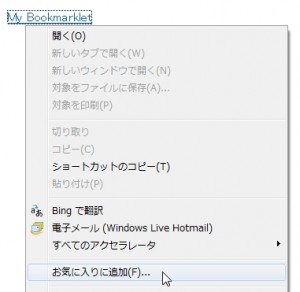
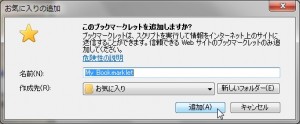
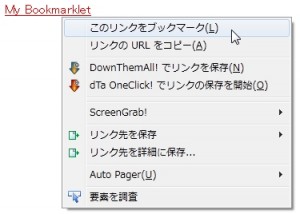

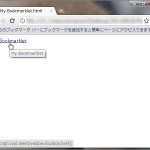
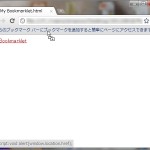

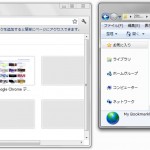











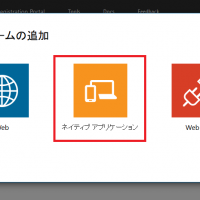




この記事へのコメントはありません。